먼저 이 강좌는 갤에 올라가있는 표정넣기를 했다는 가정해서 할께
표정이랑 손가락넣는 그쪽에 넣는 파일중에서 gesture에 들어가는 파일 애니메이션을 누르면 저런게 뜬다
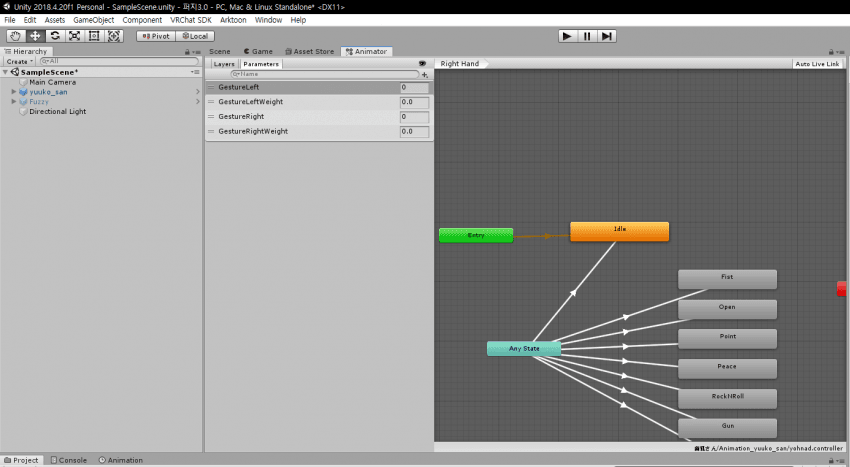
표정넣기 해본갤럼들은 이거 한번봤지? 저기서 Parameters를 눌러주면 저렇게 몇개 떠
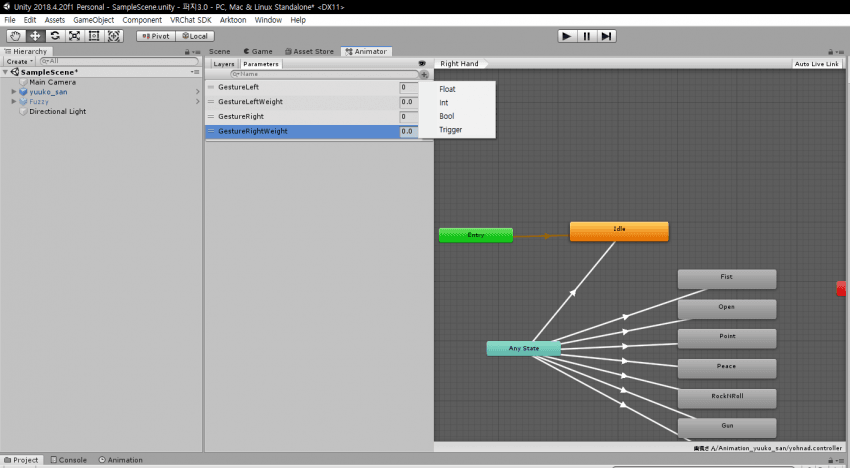
+ 를 누르고 저기서 맨 위에 Float 를 눌러 2개를 추가시켜주자
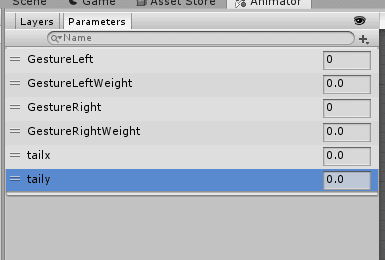
이렇게 tail xy를 만들어주면 됨 이름은 꼴리는대로 가능 이거 이따가 정확히 써야하니 잘 기억해둬
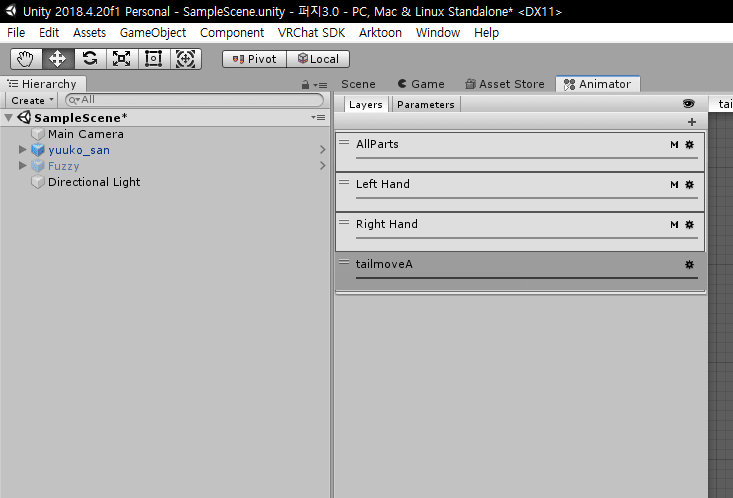
그리고Layers 로 들어가서 +를 누르고 또 하나를 넣어주삼 난 테일무브로 해줌
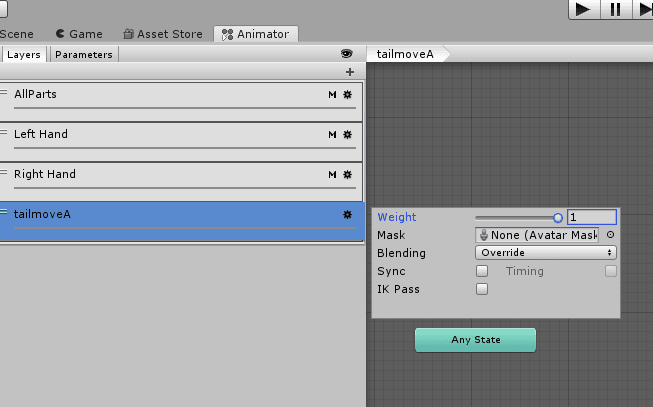
톱니바퀴 누르고 weight 값을 1로 올려주자
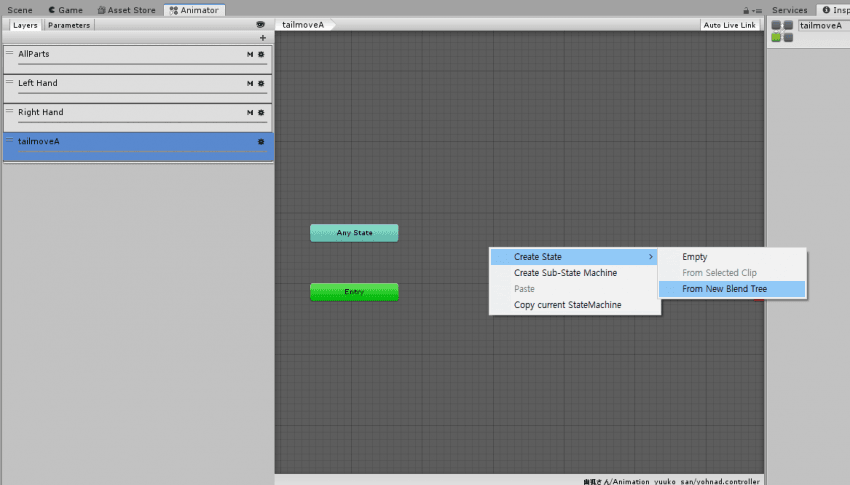
저 빈곳에 우클릭 - create State - From New Blend Tree해서 만들어주자
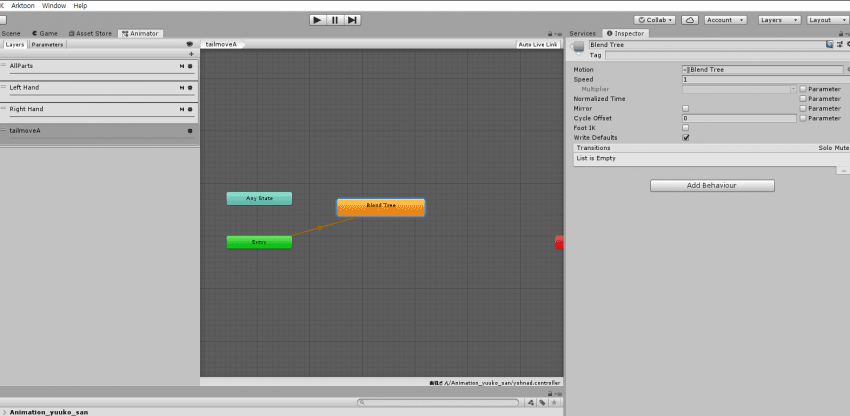
만들어주고 오른쪽에 Blend Tree 글씨를 따블클릭해주자 저거 주황 네모말고 오른쪽에 글씨야
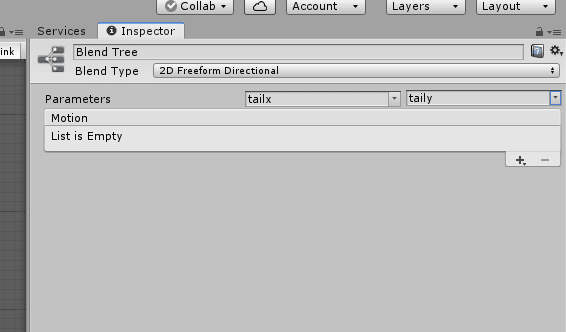
그럼 좀 비어있을텐데 저거랑 똑같이 셋팅해주삼
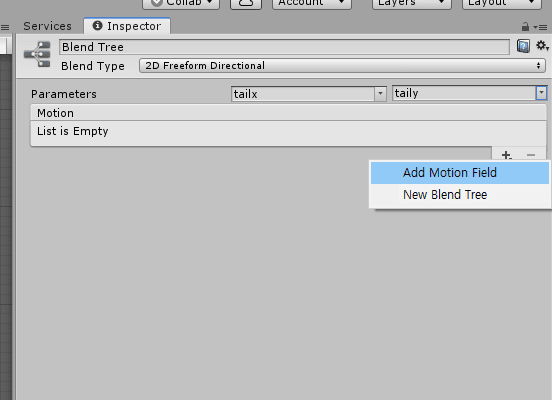
이제 모션을 추가해주자
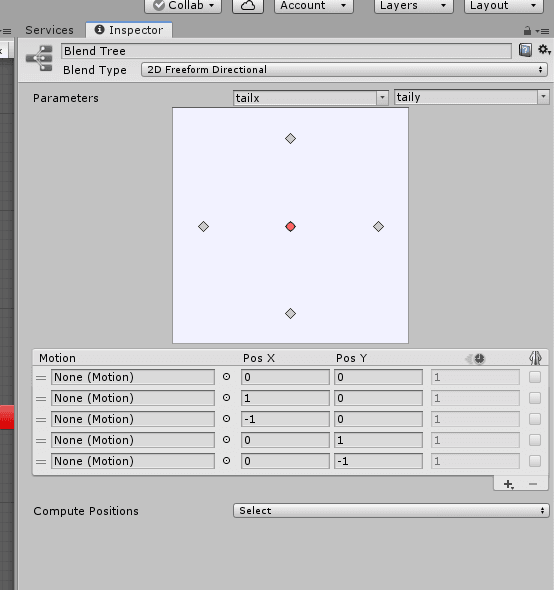
중립 상하좌우 이렇게 5개 넣어주면됨
그리고 pos값도 사진이랑 똑같이 해줘
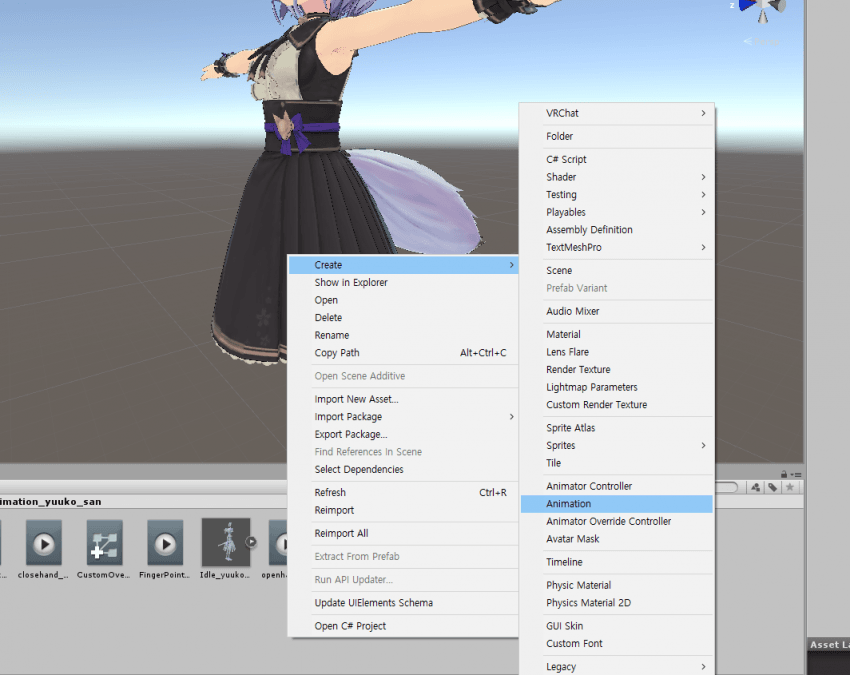
그리고 이제 꼬리 애니메이션을 만들어주면 됨 모르면 따른 강의보삼 이거까지 설명하기 귀찮아
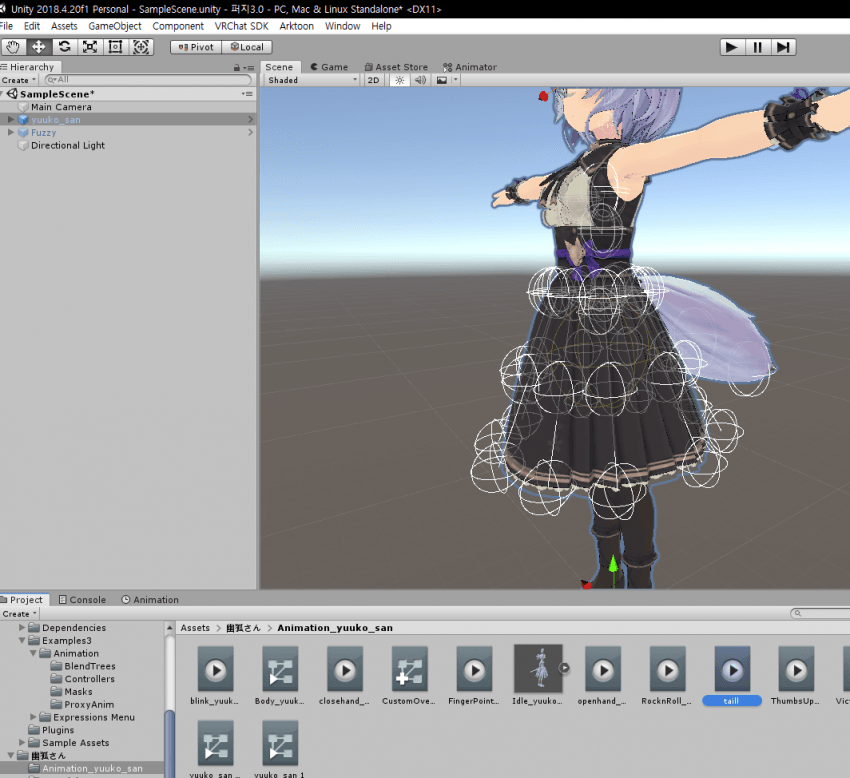
이름 대충 꼬리로 만들어주고
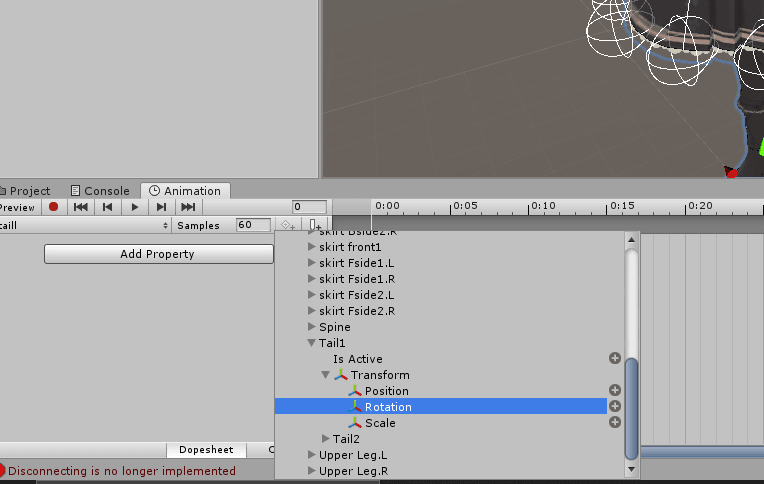
꼬리 본 각도를 조절해야하니깐 이거 넣어주고
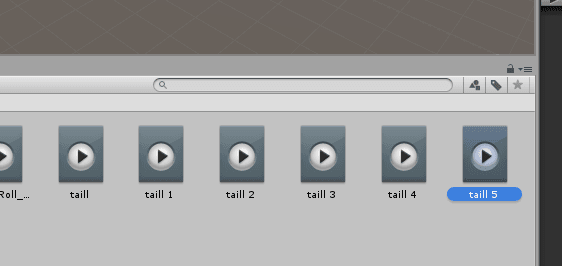
5개로 복사하자 사진에선 6갠데 잘못한거임 5개만하삼
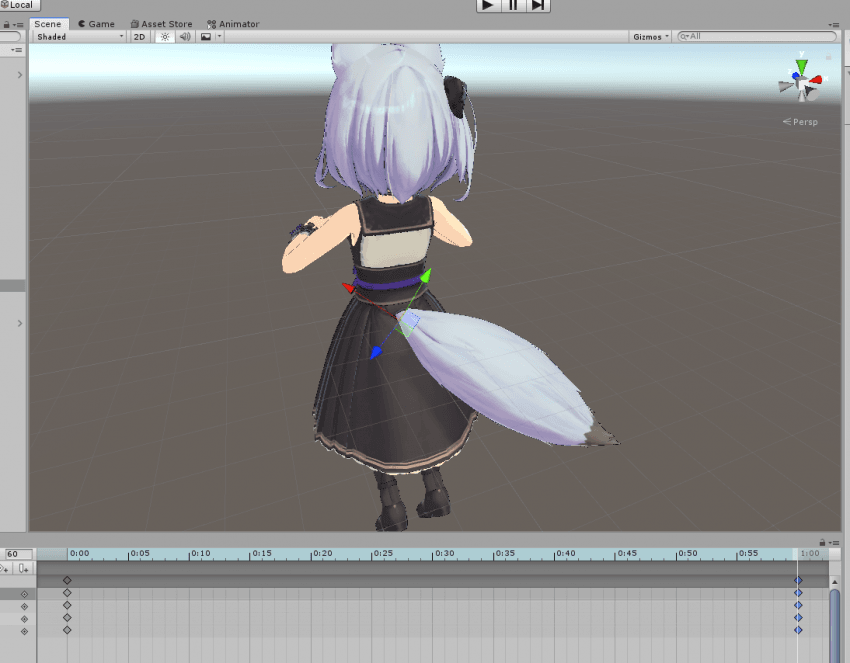
그리고 원하는 각도 값을 상 하 좌 우 각자 조정해주자
가만히 있는거 위로가는거 하나 아래로가는거 하나 이런식으로 총 파일을 5개 만들어줘
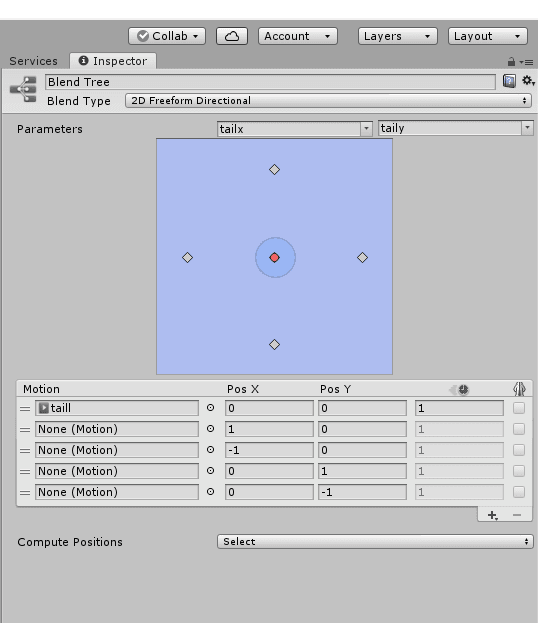
그리고 조정한 값을 다 여기 넣어주면 됨
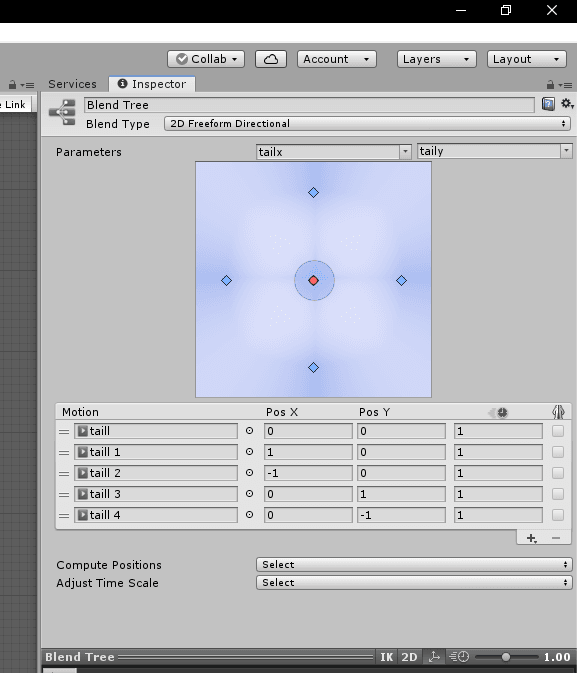
다 이렇게 넣어주자 난 1부터 상하우좌 이렇게 넣어줌
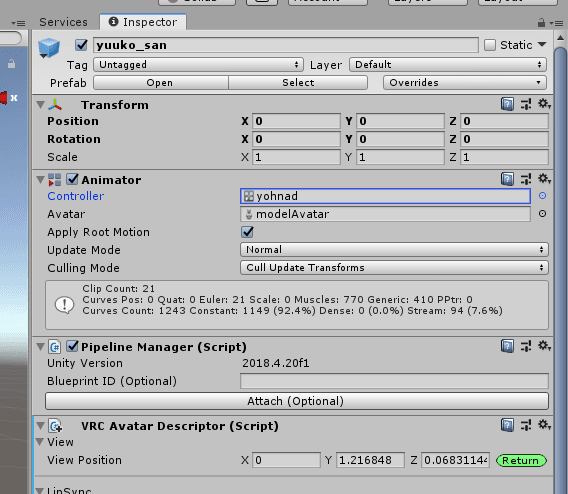
그리고 테스트하기위해 저기controller에 아까 우리가 처음에 작업했던 파일을 넣어주삼
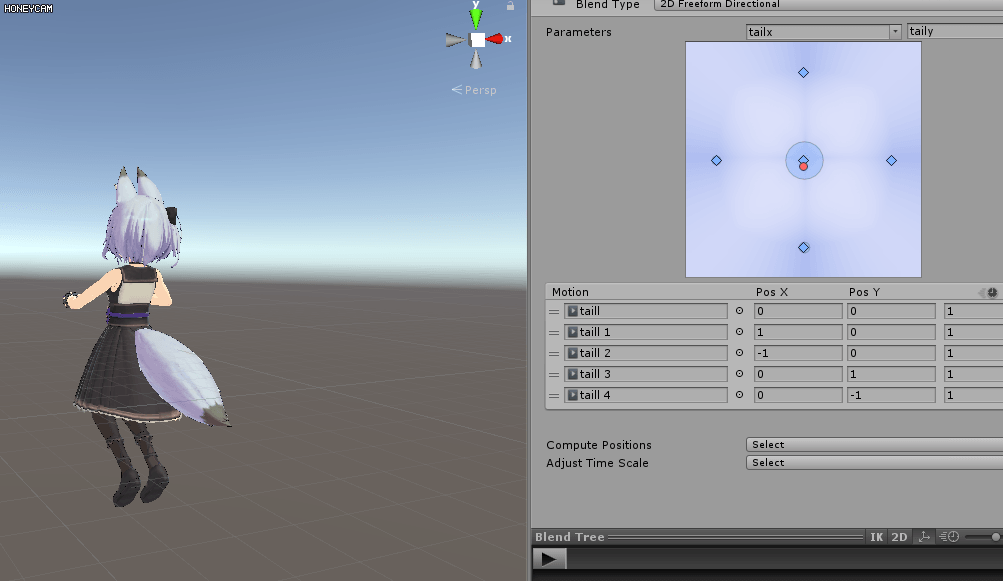
유니티 플레이 버튼 누르고 막 움직여보삼 여기서 잘 움직이면 90%는 한거임
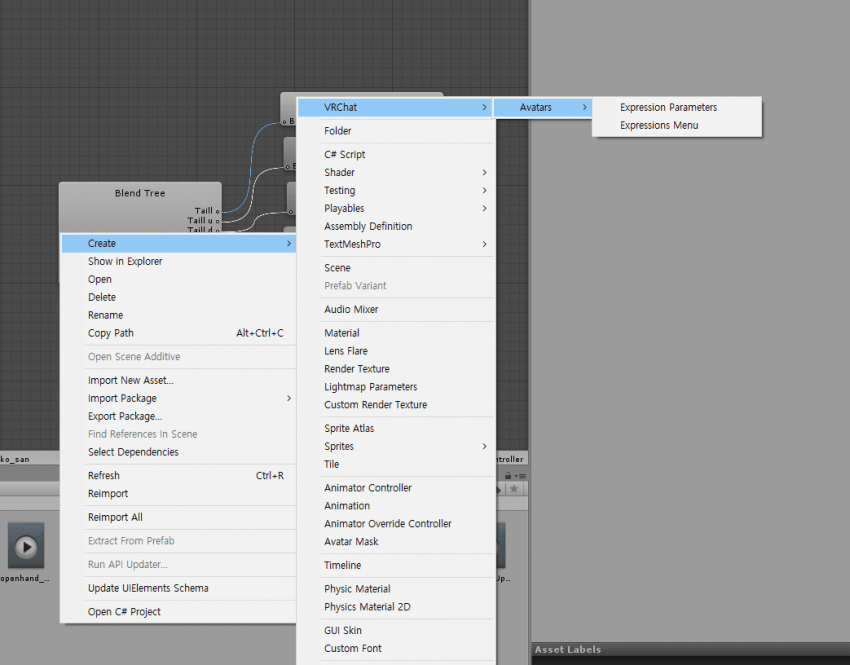
그리고 사진이랑 똑같이 우클릭 create- VRChat-avatars에서 저거 두개 다 만들어주자
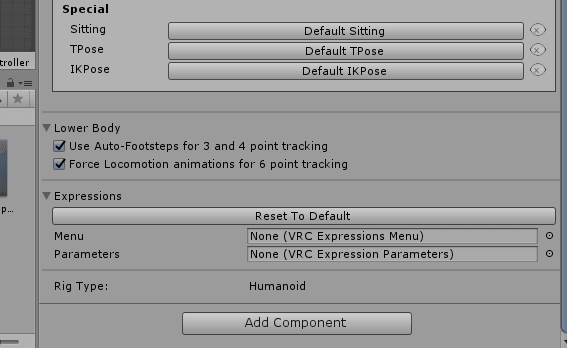
디스크립터 아래에 expressions에 방금 만든거 두개 넣어줘
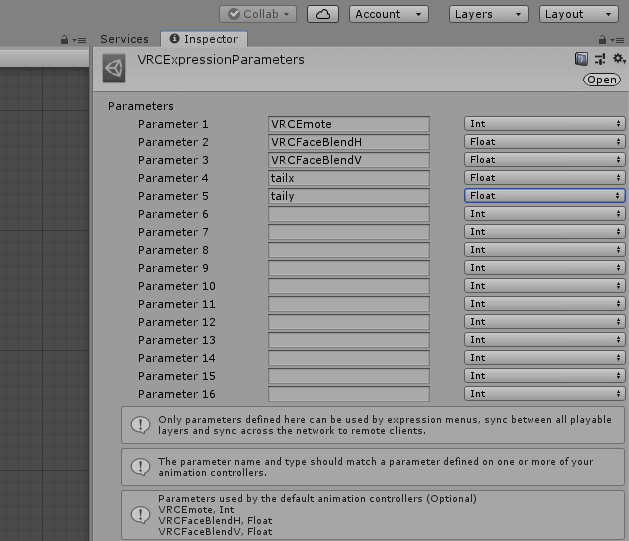
먼저 넣어준 Parametrs에 아까 위에서 기억해두라고한 이름을 정확히 넣어주고 옆에 항목을 Float로 바꿔주고
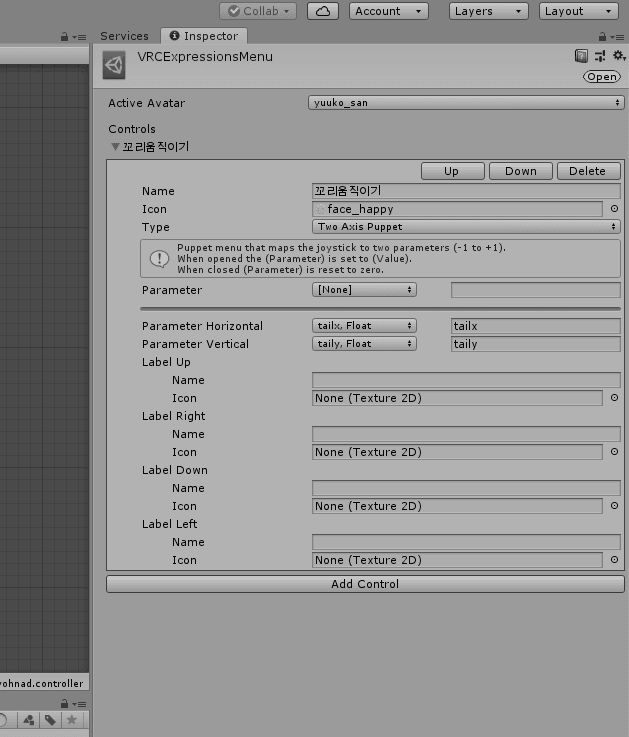
그리고 Menu에 이거랑 똑같이 해주면됨
name은 모션이름 , 아이콘은 선택한때 그림, 타입은x y축 두개니깐 두개로해주고
그리고 아래있는 up Right 저거 이름은이랑 아이콘은 안넣어줘도 됨
이제 다 끝났으니 업로드를 잘 해주면
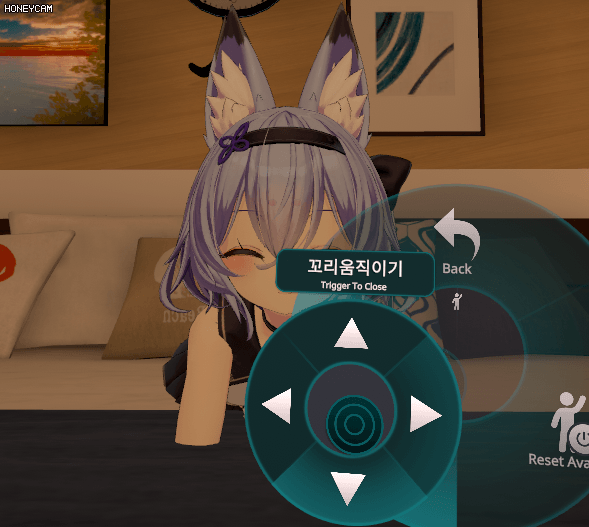
잘 움직인다